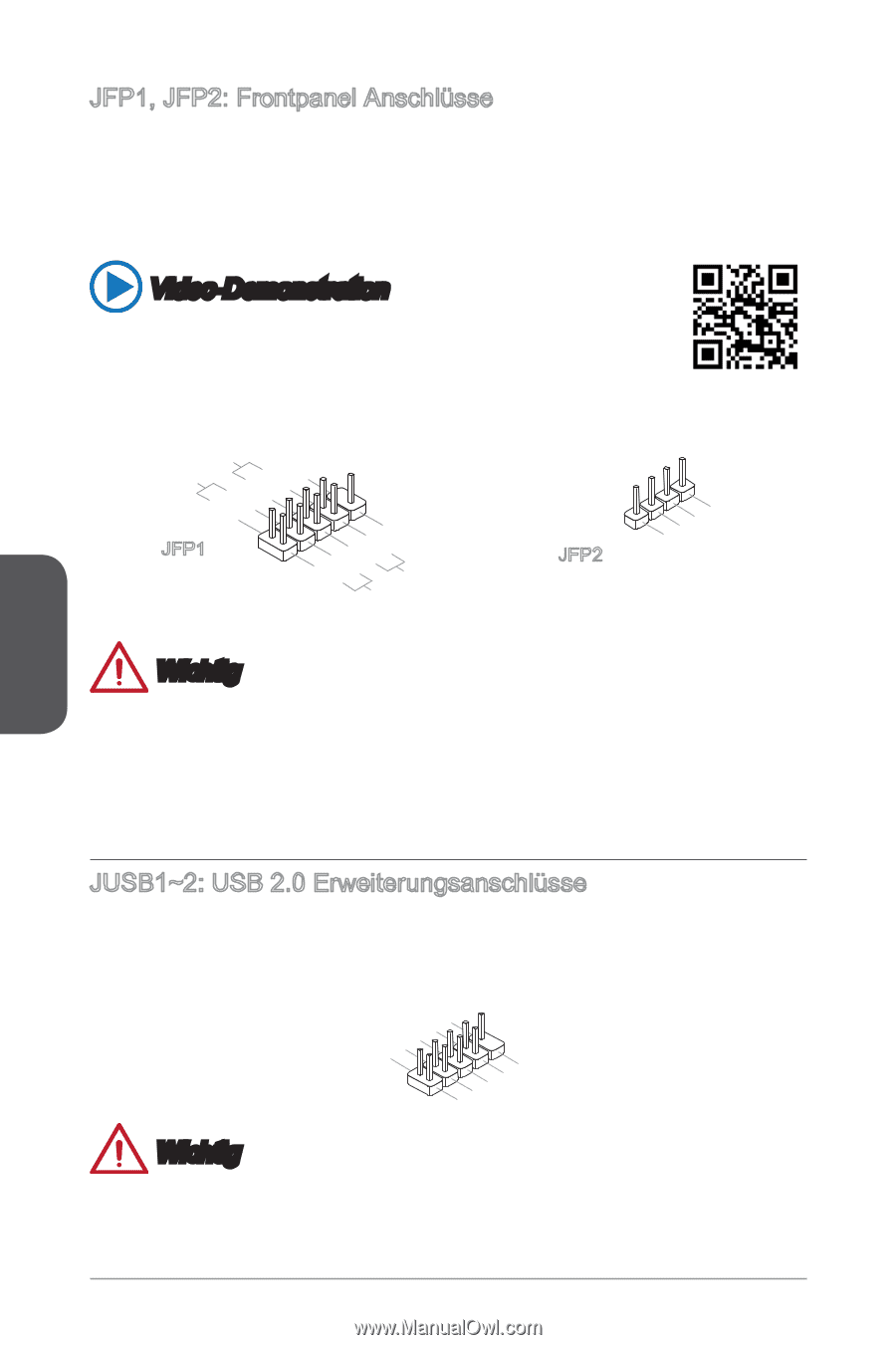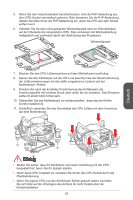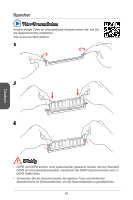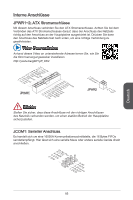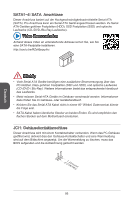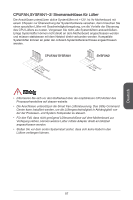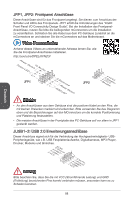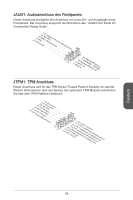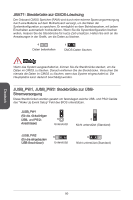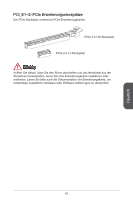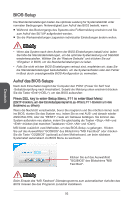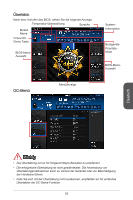MSI H81M User Guide - Page 88
Bitte beachten Sie, dass Sie die mit VCC Stromführende Leitung und GND
 |
View all MSI H81M manuals
Add to My Manuals
Save this manual to your list of manuals |
Page 88 highlights
Deutsch JFP1, JFP2: Frontpanel Anschlüsse Diese Anschlüsse sind für das Frontpanel angelegt. Sie dienen zum Anschluss der Schalter und LEDs des Frontpanels. JFP1 erfüllt die Anforderungen des "Intel® Front Panel I/O Connectivity Design Guide". Bei der Installation des FrontpanelAnschlüsse, nutzen Sie bitte die beiliegenden mConnectors um die Installation zu vereinfachen. Schließen Sie alle Kabel aus dem PC-Gehäuse zunächst an die mConnectors an und stecken Sie die mConnectors auf das Motherboard. Video-Demonstration Anhand dieses Videos an untenstehender Adresse lernen Sie, wie Sie die Frontpanel-Anschlüsse installieren. http://youtu.be/DPELIdVNZUI PowPoewr LeEr DSwi2tc.h+41.0-6..N+8o.-Pin JFP1 1.+3.-5.-7.H+9D.RDReLseEesDrevteSdwitch JFP2 1.S2p.V3eC.aS4kCp.eV5erCakCe5r Wichtig • An den Anschlüssen aus dem Gehäuse sind die positiven Kabel an den Pins, die mit kleinen Dreiecken markiert sind erkennbar. Bitte verwenden Sie das Diagramm oben und die Bezeichnungen auf den MConnectors um die korrekte Positionierung und Platzierung festzustellen. • Die meisten Anschlüsse in der Frontplatte des PC-Gehäuse soll vor allem in JFP1 gesteckt werden. JUSB1~2: USB 2.0 Erweiterungsanschlüsse Dieser Anschluss eignet sich für die Verbindung der Hochgeschwindigkeits- USBPeripheriegeräte, wie z.B. USB Festplattenlaufwerke, Digitalkameras, MP3-Player, Drucker, Modems und ähnliches. 2.V4C.U6C.SU8BS1.1G0B-r.1No+uCnd 1.V3C.U5CS.U7BS.0G9B-.rN0o+ounPdin Wichtig Bitte beachten Sie, dass Sie die mit VCC (Stromführende Leitung) und GND (Erdleitung) bezeichneten Pins korrekt verbinden müssen, ansonsten kann es zu Schäden kommen. 88